- Ak tvoj Alexapovolené zariadenie sa nebude pripájať k Wi-Fi, môže to byť z mnohých dôvodov.
- V tomto článku skúmame niekoľko krokov na riešenie problémov, ktoré vám pomôžu problém vyriešiť.
- Skontrolujte z našej venovanej Opraviť časť pre viac ľahko sledovateľných sprievodcov riešením problémov.
- Neváhajte preskúmať aj našu Webové a cloudové centrum pre viac príručiek k tejto téme.
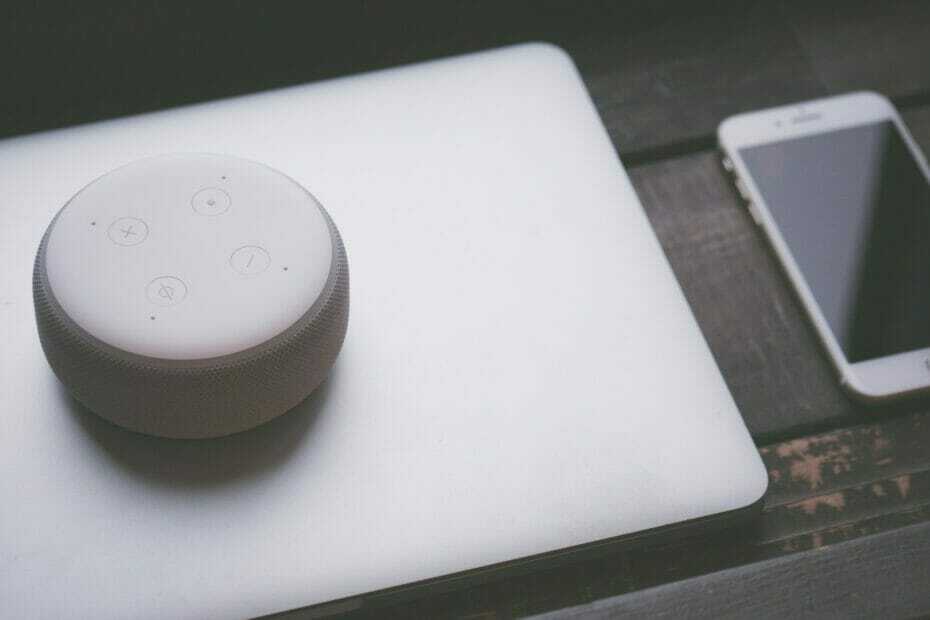
Tento softvér opraví bežné chyby v počítači, ochráni vás pred stratou súborov, škodlivým softvérom, zlyhaním hardvéru a optimalizuje váš počítač na maximálny výkon. Opravte problémy s počítačom a odstráňte vírusy hneď v 3 jednoduchých krokoch:
- Stiahnite si Restoro PC Repair Tool dodávaný s patentovanými technológiami (patent k dispozícii tu).
- Kliknite Spustite skenovanie nájsť problémy so systémom Windows, ktoré by mohli spôsobovať problémy s počítačom.
- Kliknite Opraviť všetko opraviť problémy ovplyvňujúce bezpečnosť a výkon vášho počítača
- Restoro bol stiahnutý používateľom 0 čitateľov tento mesiac.
AI virtuálneho asistenta spoločnosti Amazon vám môže pomôcť ovládať hudobný prehrávač, inteligentnú domácnosť a dokonca získať informácie, správy a počasie.
Občas však Alexa sa nemusí pripojiť k Wi-Fi alebo internet a prestanete reagovať na hlasové povely.
Aj keď nie je vždy jasné, prečo sa Alexa nepripojí k sieti Wi-Fi, existuje niekoľko bežných dôvodov.
Môže to byť problém s vaším smerovačom Wi-Fi, problémy so signálom alebo problém so samotným zariadením Alexa.
V tomto článku sa venujeme niekoľkým krokom na riešenie problémov, ktoré vám pomôžu vyriešiť problém, že zariadenie Alexa nebude mať problém s pripojením Wi-Fi navždy.
Ako môžem opraviť zariadenie Amazon Alexa, ktoré sa nepripojí k sieti Wi-Fi?
1. Skontrolujte svoje internetové pripojenie

Skúste otvoriť webový prehliadač na smartfóne alebo počítači a zistite, či pripojenie na internet funguje. Môžete tiež použiť znak Nástroj na testovanie rýchlosti internetu otestovať, či je pripojenie stabilné.
Ak je to v poriadku, problém môže byť vo vašom hardvéri.
Znova skontrolujte heslo Wi-Fi
Skontrolujte, či je heslo, ktoré používate na pripojenie k sieti Wi-Fi, správne.
Ak váš hardvér funguje správne, vyhľadajte ďalšie zariadenie a skúste ho pomocou hesla pripojiť k rovnakej sieti Wi-Fi.
To by vám malo pomôcť diagnostikovať a vyriešiť problémy s pripojením, ktoré sa môžu vyskytnúť v dôsledku nesprávnych hesiel sietí Wi-Fi.
Skontrolujte rušenie
Signály Wi-Fi majú obmedzený rozsah, čo ovplyvňuje vašu schopnosť pripojiť sa.
Predtým, ako zvážite investovanie do a Predĺžovač dosahu Wi-Fi, nezabudnite skontrolovať, či je dôvod, prečo sa vaše zariadenie Alexa nepripojí k WiFi, spôsobený tým, že je mimo dosahu.
Sieť mesh môže zvyčajne pomôcť pri riešení tohto problému vytvorením siete mesh, ktorá pokryje celý váš domov alebo pracovný priestor.
Snažte sa, aby vaše zariadenie s podporou Alexa bolo čo najbližšie k WiFi smerovaču.
Možno budete tiež chcieť odobrať alebo vypnúť zariadenia, ako napríklad FM rádio alebo detské chůvy, ktoré môžu rušiť zariadenie.
2. Vykonajte reštart zariadenia
Vykonajte reštart siete

- Uistite sa, že je modem alebo smerovač Wi-Fi zapnutý.
- Odpojte smerovač aj modem od elektrickej zásuvky.
- Odpojte ethernetový kábel, ak existuje.
- Nechajte zariadenia niekoľko minút nečinné.
- Pripojte smerovač a modem späť.
- Počkajte, kým všetky svetlá prestanú blikať.
- Vyskúšajte, či sa vaše zariadenie Alexa môže pripojiť k sieti Wi-Fi.
Reštartujte zariadenie Alexa

- Vypnite svoje zariadenie s podporou Alexa, ako je Echo.
- Znova ho zapnite.
- Skúste sa znova pripojiť k sieti Wi-Fi a skontrolujte, či funguje.
- Ak nie, ručne vypnite zariadenie Alexa a nechajte ho niekoľko minút nečinné.
- Zapnite ho a skúste znova zistiť, či je problém vyriešený.
3. Resetujte svoje zariadenie Alexa
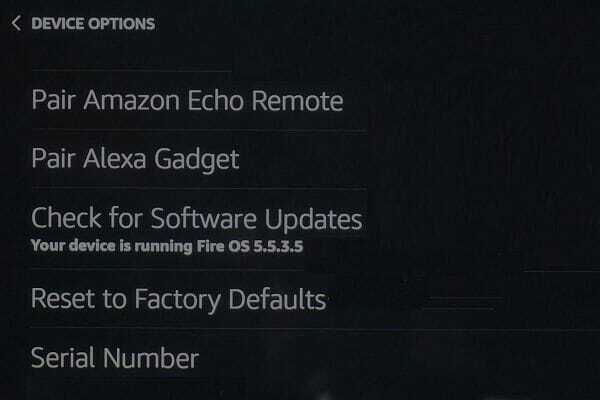
- Skontrolujte, či je zariadenie Alexa zapnuté.
- Spustite Alexa aplikáciu na svojom iPhone alebo Androide.
- Klepnite na Zariadenia.
- Klepnite na Echo a Alexa.
- Vyberte zariadenie, ktoré chcete resetovať.
- Posuňte sa nadol a klepnite na Obnovenie výrobných nastavení.
- Akciu potvrďte klepnutím na Resetovať.
- Proces resetovania môže trvať niekoľko minút.
Po dokončení pokračujte v nastavovaní zariadenia Alexa tak, ako ste to robili prvýkrát. Ak sa počas nastavenia stretnete s akýmikoľvek problémami, skúste pomocou tejto príručky opraviť aplikáciu Alexa, ktorá uviazla v problémoch s nastavením.
Alexa sa nepripojí k problému s Wi-Fi, ktorý sa môže vyskytnúť v dôsledku problémov so sieťou. Začnite kontrolou problémov so sieťou vykonaním reštartu.
Ak všetko zlyhá, skúste chybu resetovať na zariadení s povolenou funkciou Alexa.
 Stále máte problémy?Opravte ich pomocou tohto nástroja:
Stále máte problémy?Opravte ich pomocou tohto nástroja:
- Stiahnite si tento nástroj na opravu PC hodnotené Skvelé na TrustPilot.com (sťahovanie sa začína na tejto stránke).
- Kliknite Spustite skenovanie nájsť problémy so systémom Windows, ktoré by mohli spôsobovať problémy s počítačom.
- Kliknite Opraviť všetko opraviť problémy s patentovanými technológiami (Exkluzívna zľava pre našich čitateľov).
Restoro bol stiahnutý používateľom 0 čitateľov tento mesiac.

